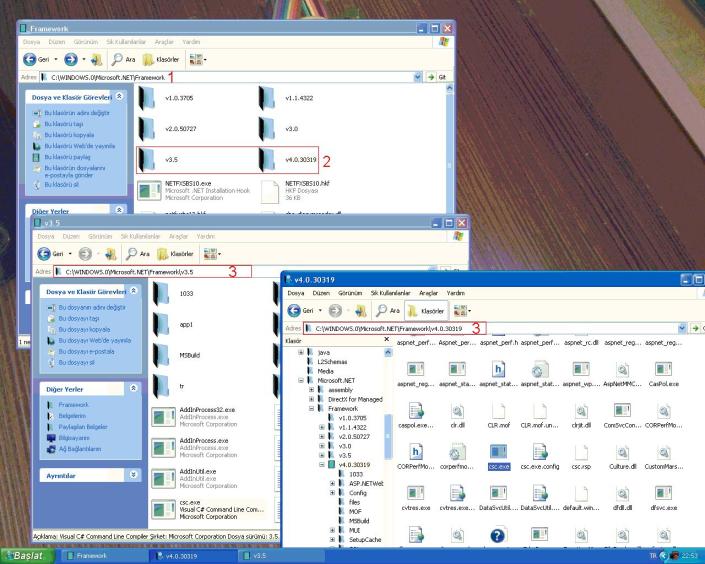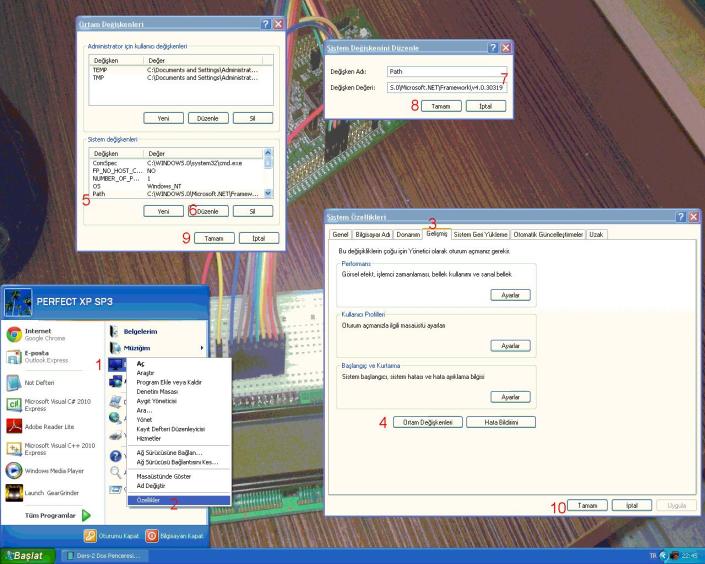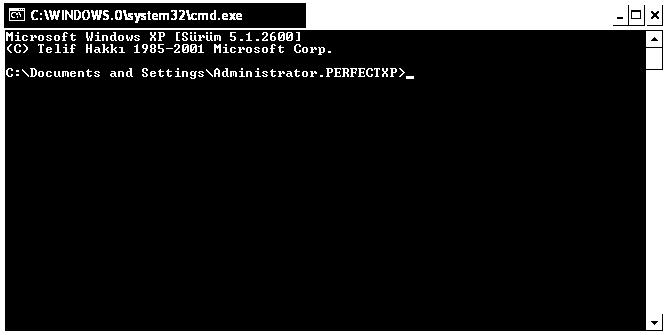Ders 2:Komut İstemi İle Program Derlemek
Merhaba..Bugün “.Net Framework”(yada ben dotnet derim) İle beraber gelen (csc.exe”CShacrpCompiler”) derleyici ile derleme yapmayı anlatacağım.Ders 1’de derleme araçlarından bahsetmiş idik.Belki bu gün sizlere “Visual C# Express Edition”u anlatmaycağım ama,basit bir şekilde nasıl komut istemi (cmd.exe) ile derleme yapıldığını anlatmaya çalışacağım.Evet başlıyoruz.
İlk olarak Bize dotnet’in bulunduğu konum lazım.Bu konum genelde;Sistemin Kurulu Olduğu Bölüm:\windows\Microsoft.Net\Framework\ oluyor. Görsel olarak ifade etmek gerekir ise buyurun;
- Anlattığım gibi dotnet’in bulunduğu konum
- Konum içerisinde farklı sürümler mevcut.Biz hangisi en yüksek ise onu kullanacağız.(Burada 4.0)
- Sürüm Dosyasının İçi.Görüyorsunuz ki,Sürüm 3.5’te ve 4.0’da csc.exe var.Biz bu program dosyası ile derleme yapacağız.
Evet konumu öğrendik.Mesela benim bilgisayarımda bu; “C:\WINDOWS.0\Microsoft.Net\Framework\v4.0.30319”.Sizin bilgisayarınız da ise bu konum muhtemelen şöyle olacaktır;”C:\WINDOWS\Microsoft.Net\Framework\v4.0.30319″ veya “C:\WINDOWS.0\Microsoft.Net\Framework\v3.5”. Neyse şimdi konumu öğrendik.Sırada bunu sisteme tanıtmak gerekiyor ki,her konumdan derleme işlemini yapabilelim.Bu işlemi ise yine görsellik ile anlatayım;
- Bilgisayarım’a sağ tıklıyoruz.
- Özellikler’e tıklıyoruz.
- Sistem özellikleri penceresinden,Gelişmiş sekmesine tıklıyoruz.
- Ortam değişkenleri butonuna tıklıyoruz.
- Sistem değişkenleri bölümünden,”Path” adlı değişkeni seçiyoruz.
- Sistem değişkenleri bölümünden,Düzenle butonuna tıklıyoruz.
- Açılan pencerede,değişken değeri bölümüne hangi dotnet sürümü seçmiş isek onun konumunu giriyoruz.(c:\win\micro\fra\v3.5…Gibi)
- 9. 10. Pencereleri tamam diyerek kapatıyoruz.
Bu işlemler sonun da bilgisayarımızı yeniden başlatıyoruz.Şimdi sıra derleme yapmakta.İlk olarak komut istemini açıyoruz.Bu işlemi “windows tuşu+r” basarak veya Başlat menüsü->çalıştır’a tıklayarak açılan pencerede “cmd.exe” yazarak yapabiliriz.
Derleme işleminide bir görsel ile anlatmak istiyorum.Buyurun görsel;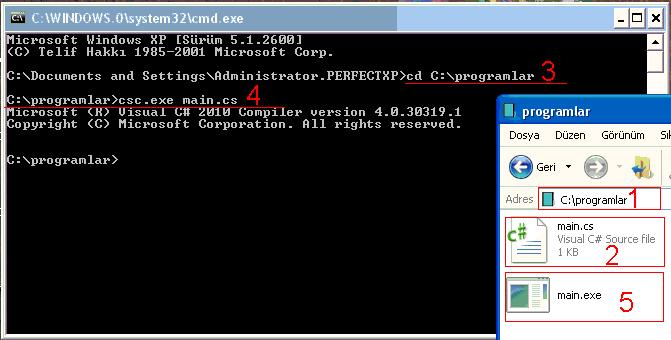
- İlk olarak basit bir konum oluşturuyoruz. “C:\programlar” gibi.
- İçine program dosyamızı atıyoruz.(Eğer elinizde yok ise yazı sonunda var bir tane.Onu notepad’i açıp yapıştırak,”.cs” uzantısı ile kaydedebilirsiniz)
- Evet komut istemini açmış idik.Burada cd “dosya_konumu” yazıyoruz.Mesele ben “cd C:\programlar” yazdım.Ve Enter Basıyoruz
- Şimdi dos pencerisi dosya konumu üzerinde açık.Buraya csc.exe “program_dosyası_adı” yazıyoruz ve Enter basıyoruz.
- Bu kadar derleme yapıldı.Hata olmadığı için her hangi bir çıktı vermedi.Ve programımızı oluşturdu.
Evet asıl konumuzu bitirmiş olduk.Şimdi sıra “Yazı sonunda veririm” dediğim programda.Program hakkında açıklamam yok,zaten sonraki derste ilk program ve temel kavramlar üzerine olacak.Buyurun program kodumuz;
namespace isimuzayim
{
class sinifim
{
static void Main()
{
System.Console.Title=”bayramsumbul.wordpress.com”;//Konsol Başlığı
System.Console.WriteLine(“C# Dersleri.Ders 2:Dos Penceresi İle Program Derleme”);//İlk satıra Bunları Yazdırdık
System.Console.WriteLine(“Hazırlayan:Bayram SÜMBÜL”);//İkinci Satıra Bunları Yazdırdık
System.Console.WriteLine(“Çıkmak İçin exit Yazabilirsiniz…”);//Üçüncü Satıra Bunları Yazdırdık…
while (System.Console.ReadLine()!=”exit”) ;//Girilen string (enter’a kadar.)=exit olmadığı sürece sonsuz döngü…
}
}
}
Evet buda programımızın ekrandaki görüntüsü.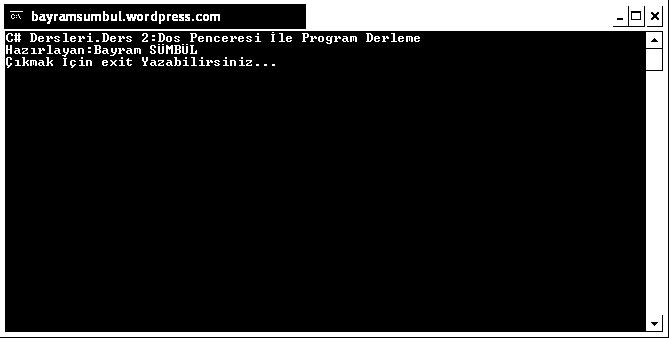
Bugünlük bu kadar.Bir daha ki yazımda görüşmek üzere…